发布时间:2024-04-11 09: 10: 00
品牌型号:联想 xiaoxin-15ARE 2020
系统:Windows 11
软件版本:Microsoft 365
Word是人们日常生活中使用频率很高的软件,但许多人在使用Word的过程中仍会遇到一些问题,比如Word怎么调整英文单词距离。今天我将给大家介绍Word怎么调整英文单词距离,Word英文单词换行断开的操作过程,以便大家更加熟练地操作Word。
一、Word怎么调整英文单词距离
关于Word如何调整英文单词距离这个问题,通常有两种处理方法,需根据不同情况选择不同方法。
1.调整对齐方式。
打开需要修改的Word文档,选择包含英文单词的段落,把“两端对齐”需改为“左对齐”,查看英文单词距离是否有所调整。
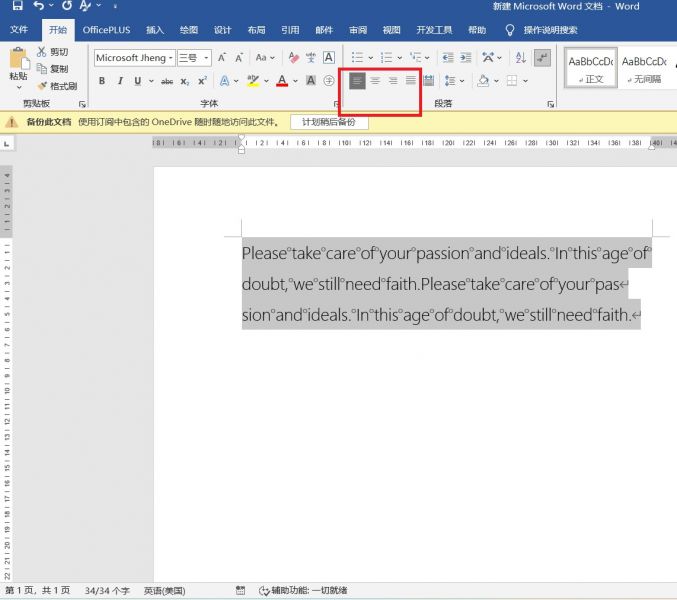
如果上述操作未能调整英文单词距离,可以考虑下面这个方法。
2.设置“允许西文在单词中间换行”。
(1)在电脑上打开Word应用。
(2)打开你需要修改的Word文档,找到含有英文单词的段落,选择段落中的所有英文单词。
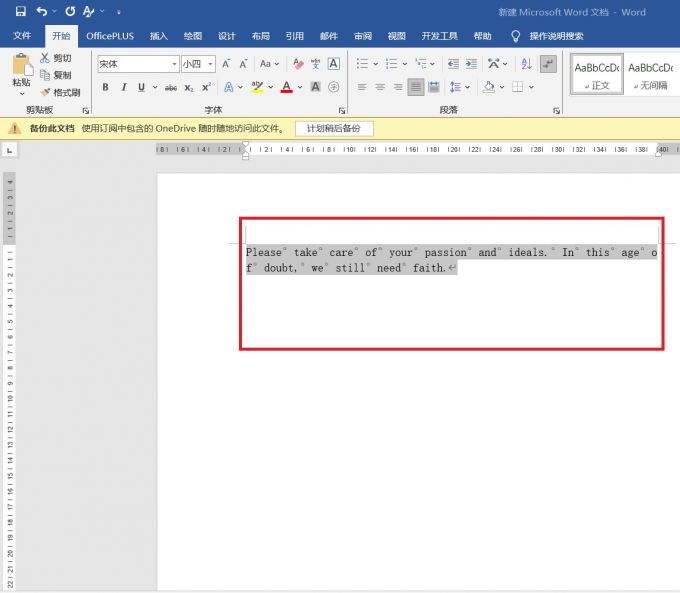
(3)点击开始中的【段落】选项卡,选择【中文版式】按钮,在下方页面中选择“允许西文在单词中间换行”,最后点击【确定】按钮。
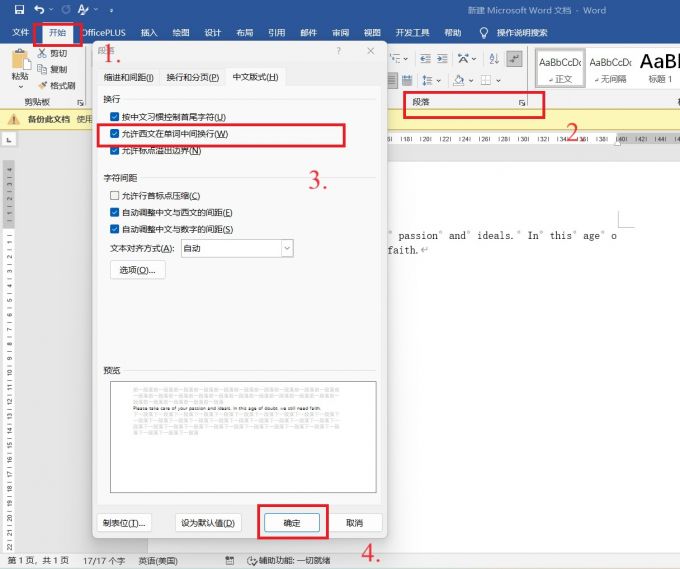
完成上述操作后,Word调整英文单词距离的操作也就完成了,Word中的英文单词距离看起来更加整齐一致。
二、Word英文单词换行断开
导致Word出现英文单词换行断开的情况有两种原因,因此也有两种解决方法。
1.被设置为允许换行。
(1)按照上述步骤打开你需要修改的Word文档,选择你需要修改的所有英文单词。
(2)按照上述步骤打开【中文版式】选项卡,取消勾选“允许西文在单词中间换行”,到这里整个操作步骤就已经完成了。如果单词换行断开还没有解决,可以考虑下面的原因。
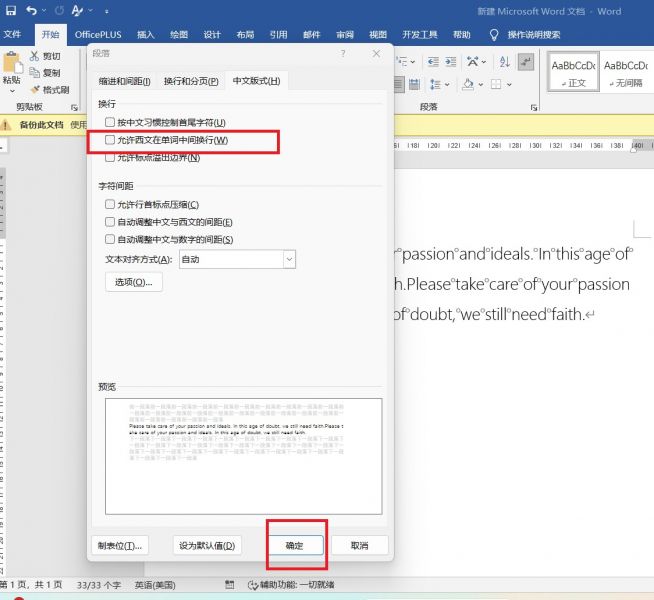
2.句尾被手动设置了换行。
(1)如果取消勾选“允许西文在单词中间换行”,英文单词换行断开的问题还没有解决,可以考虑是否在句尾加了换行符。
(2)点击“ctrl+shift+8”快捷键,查看是否存在换行符,然后手动删除换行符即可。
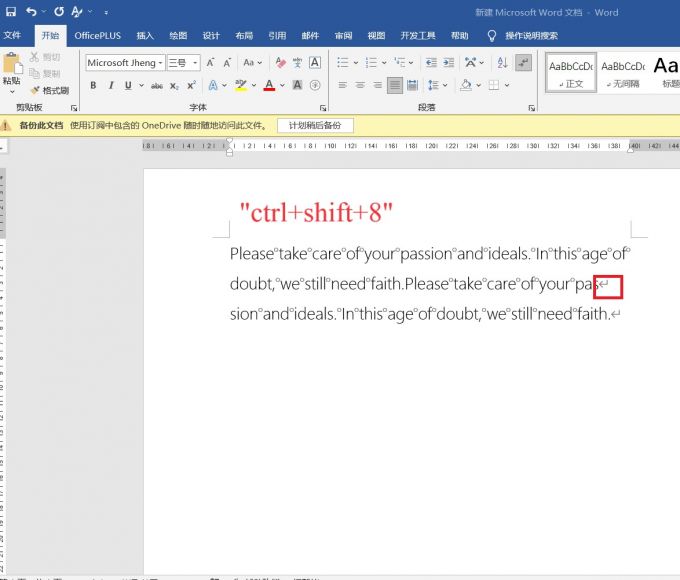
三、小结
本文介绍了Word怎么调整英文单词距离,Word英文单词换行断开的内容,并且分别介绍了两种情况及操作步骤。Microsoft 365的功能丰富,灵活性强,可以满足日常工作的基本需要。
展开阅读全文
︾
读者也喜欢这些内容:

Microsoft 365怎么做组织结构图 Microsoft365怎么做流程图
如果你是一名资深的职场办公人士,那么一款专业的办公软件肯定是不可缺少的。在现如今的办公类软件当中,我选择了Office 365作为主力的工具软件,它可以帮助我们进行许多办公的任务操作。接下来给大家介绍Microsoft 365怎么做组织结构图,Microsoft365怎么做流程图的具体内容。...
阅读全文 >

Word字体不一样怎么刷 Word格式刷改不了字体
Word是Microsoft 365办公套件中的一部分。提供了丰富的文字处理功能,可以用于创建、编辑、格式化和打印各种类型的文档。在日常工作中,当需要将多个文档合并为一个文档时,各个文档可能使用了不同的字体,此时需要统一字体格式。那么,如何统一呢?下面将为大家介绍Word字体不一样怎么刷以及Word格式刷改不了字体该怎么办。...
阅读全文 >

Word上下各有一条线怎么去掉 Word表格竖线一动就全部动了
在日常的工作生活中,Office已经成为了办公学习的刚需,尤其是在文字编辑领域,Word极大的简化了各种文字加工和处理。今天就来为大家讲解一下Word上下各有一条线怎么去掉,Word表格竖线一动就全部动了的相关知识。...
阅读全文 >
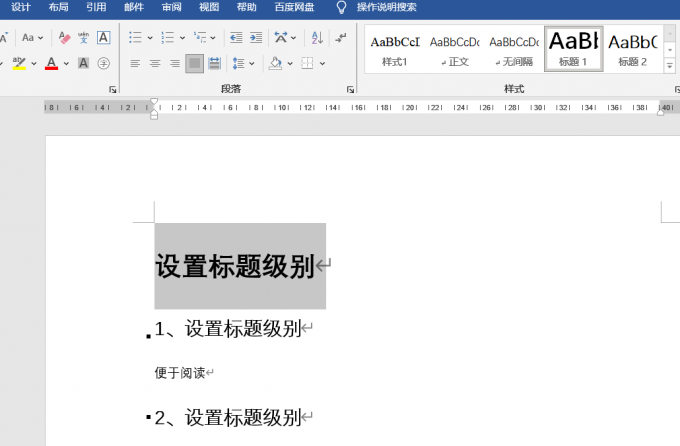
Word清除格式怎么弄 Word清除格式后还是很奇怪
Word是Microsoft 365办公套件的组成部分,也是最常用的桌面办公软件之一。我们在使用Word处理文字内容时,会遇到各种不统一的格式,尤其是在复制粘贴的时候,格式往往很难做到统一,这时候我们就需要清除或者取消这些格式。...
阅读全文 >